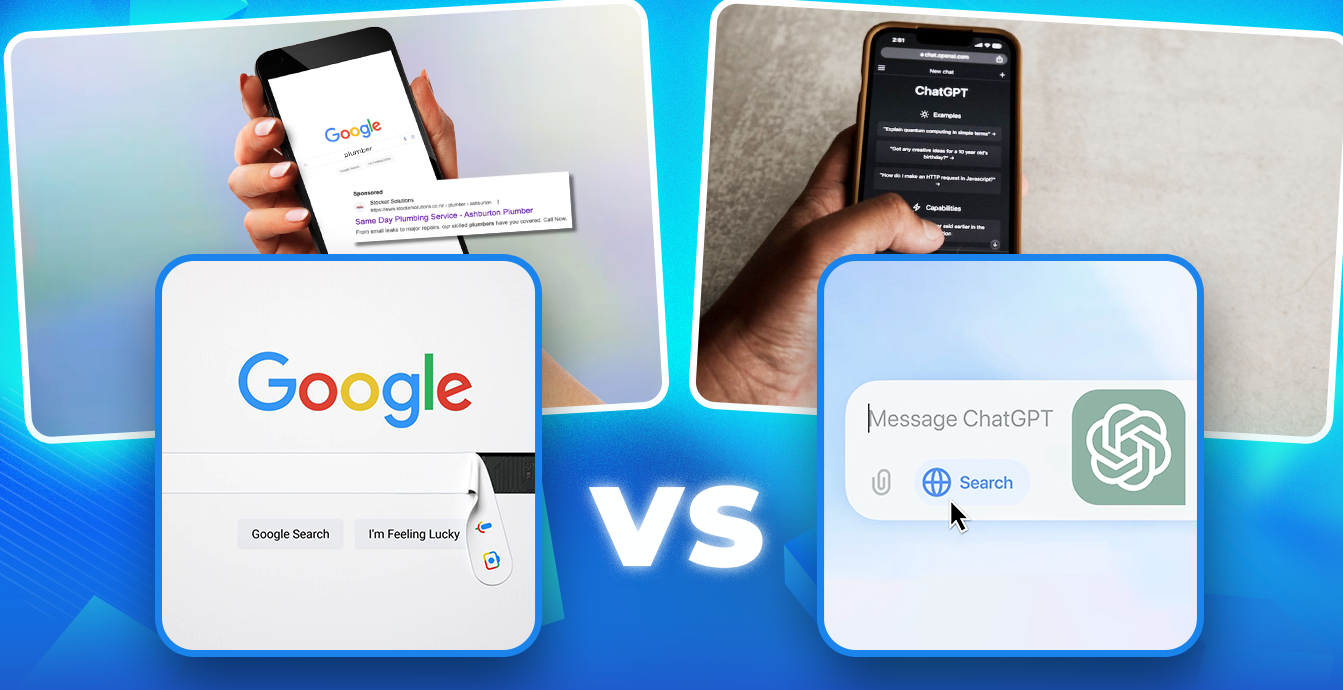DỰNG VIDEO TIKTOK HẤP DẪN BẰNG CAPCUT
Trong thời đại mạng xã hội bùng nổ, khả năng tạo video bắt mắt không chỉ là kỹ năng hữu ích mà còn trở thành lợi thế cạnh tranh trong công việc và cuộc sống. Bài viết này sẽ hướng dẫn bạn cách tạo video TikTok chuyên nghiệp bằng CapCut - công cụ dựng video miễn phí nhưng mạnh mẽ đang được các creator hàng đầu sử dụng.
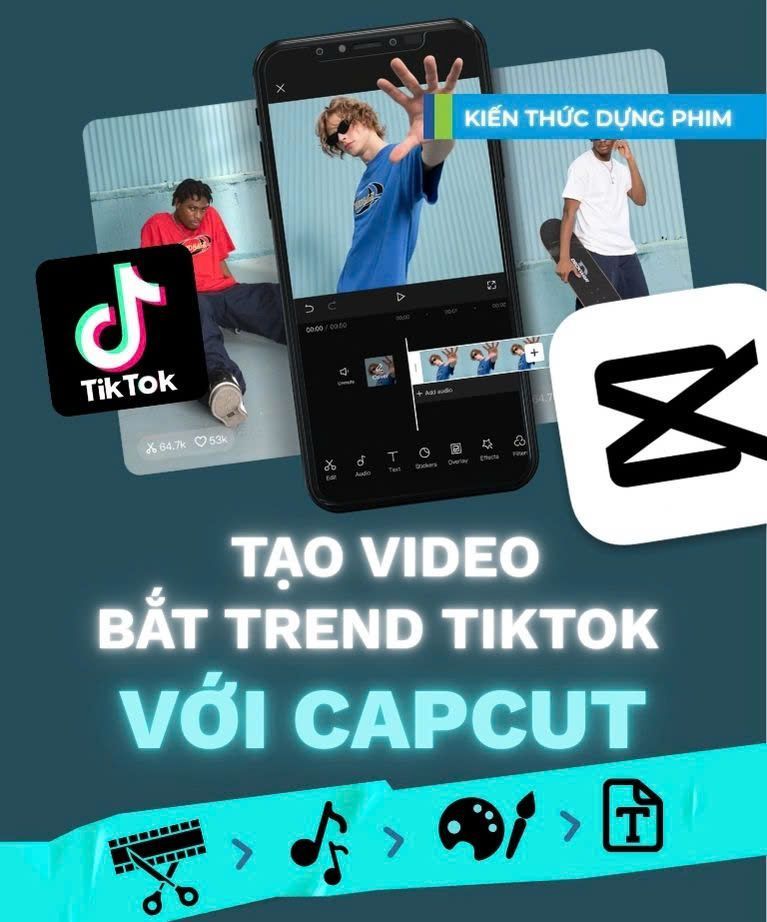
1. Thiết lập CapCut và chuẩn bị tài nguyên
Trước khi bắt đầu dựng video, hãy chuẩn bị đầy đủ:
Cài đặt CapCut với thông số tối ưu:
- Tải CapCut từ App Store (iOS) hoặc Google Play (Android)
- Mở ứng dụng và tạo dự án mới với tỷ lệ 9:16 (dọc) - chuẩn cho TikTok
- Thiết lập độ phân giải 1080p để đảm bảo chất lượng cao
Ví dụ thực tế: Một học viên tại Green Academy đã tạo thư mục có cấu trúc "TênDựÁn_NgàyTháng/Raw/Audio/Exports" giúp tiết kiệm 70% thời gian tìm kiếm tài nguyên khi làm việc với nhiều dự án.
Chuẩn bị tài nguyên chất lượng cao:
- Video gốc: Quay trong điều kiện ánh sáng tốt, ổn định camera, thêm 3-5 giây ở đầu/cuối mỗi clip để dễ chỉnh sửa
- Âm thanh: Tải nhạc trending từ TikTok Creative Center hoặc thư viện CapCut
-
Đồ họa bổ sung: Chuẩn bị logo, chữ, sticker phù hợp với thương hiệu cá nhân
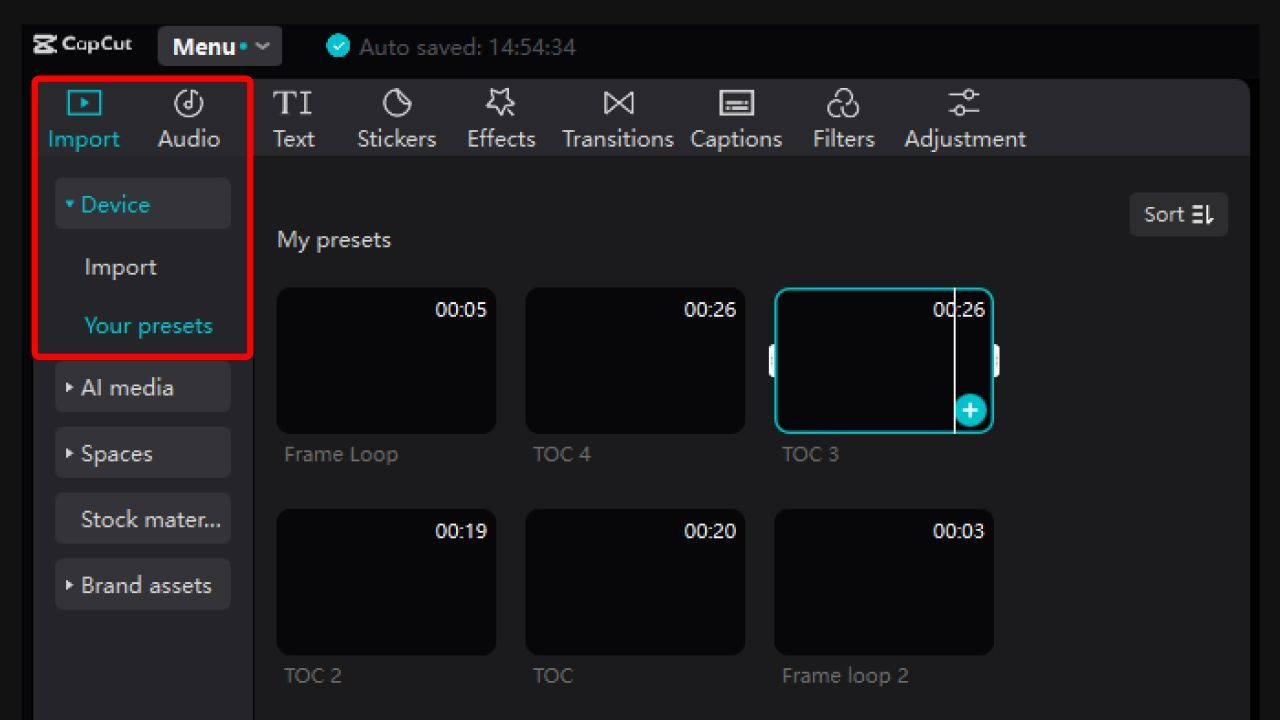
2. Cắt ghép video và điều chỉnh tốc độ
Việc cắt ghép video chuyên nghiệp là nền tảng của một video TikTok hấp dẫn:
Nhập và cắt ghép video:
- Nhấn "+" để nhập video từ thư viện thiết bị
- Chọn clip trên timeline, sử dụng công cụ "Cắt" (biểu tượng kéo) để loại bỏ phần thừa
- Kéo thả các clip để sắp xếp theo thứ tự mong muốn
Điều chỉnh tốc độ theo mục đích:
- Tăng tốc (1.5x-2x) cho các hoạt động lặp lại hoặc quá trình dài
- Giảm tốc (0.5x-0.8x) cho khoảnh khắc quan trọng cần nhấn mạnh
- Sử dụng "Đường cong tốc độ" để tạo hiệu ứng chuyển từ chậm sang nhanh
Mẹo chuyên nghiệp: Áp dụng nguyên tắc "cắt lạnh lùng" - loại bỏ tất cả phần không thực sự cần thiết, dù bạn có thích cảnh đó đến đâu. Video TikTok lý tưởng nên ngắn gọn, súc tích.
Ví dụ thực tế: Trong video hướng dẫn làm bánh, thay vì để nguyên cảnh trộn bột 30 giây, hãy tăng tốc 2x và giữ lại chỉ 10-15 giây, nhưng vẫn đảm bảo người xem thấy được toàn bộ quy trình.
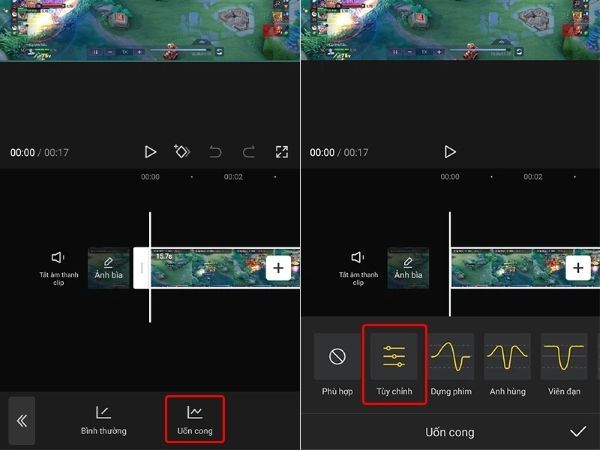
3. Âm thanh và văn bản - yếu tố quyết định sự thu hút
Âm thanh và văn bản chiếm phần lớn sức hấp dẫn của video TikTok:
Thêm và điều chỉnh âm thanh:
- Nhấn "Âm thanh" > Chọn từ thư viện nhạc hoặc nhập từ thiết bị
- Điều chỉnh mức âm lượng: Nhạc nền (20-40%), Voice-over (80-100%)
- Sử dụng "Tách âm thanh" để tách riêng track âm thanh từ video gốc
- Đồng bộ chuyển cảnh với beat của bài hát bằng cách quan sát waveform
Thêm văn bản hiệu quả:
- Chọn font dễ đọc, kích thước lớn (Helvetica Bold, Montserrat là lựa chọn tốt)
- Giới hạn mỗi dòng text không quá 3-4 từ để dễ đọc trên màn hình nhỏ
- Thêm animation cho text để tạo sự sinh động (Pop, Bounce, Slide in)
- Đảm bảo độ tương phản cao giữa chữ và nền
Lưu ý quan trọng: Phần lớn người dùng TikTok xem video có âm thanh tắt, vì vậy văn bản là yếu tố cực kỳ quan trọng để truyền tải thông điệp của bạn.
Ví dụ cụ thể: Thay vì hiển thị một đoạn text dài suốt video makeup, hãy chia nhỏ thành các phần: "MAKEUP LOOK MÙA HÈ" (tiêu đề) → "Bước 1: Kem nền" → "Bước 2: Phấn mắt" → "Bước 3: Son môi" → "Follow để xem thêm tips làm đẹp" (CTA).
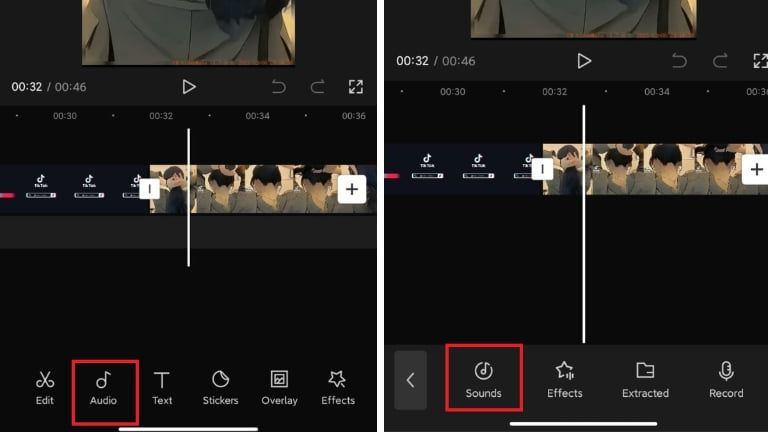
4. Hiệu ứng và chuyển cảnh nâng tầm video
Dựng phim với hiệu ứng và chuyển cảnh chuyên nghiệp sẽ biến video của bạn từ tầm thường thành ấn tượng:
Top 3 chuyển cảnh hiệu quả nhất:
- Zoom Blur: Zoom nhanh vào một điểm rồi xuất hiện cảnh mới (Hiệu ứng > Chuyển cảnh > Zoom)
- Glitch: Tạo hiệu ứng nhiễu giữa hai cảnh (Hiệu ứng > Chuyển cảnh > Glitch)
- Match Cut: Khớp chuyển động giữa hai cảnh (cần quay với kế hoạch sẵn)
Điều chỉnh màu sắc chuyên nghiệp:
- Chọn toàn bộ video > Hiệu ứng > Điều chỉnh
- Tăng Brightness (+5-10%) và Contrast (+10-15%) để video nổi bật trên điện thoại
- Điều chỉnh Saturation dựa vào nội dung (tăng cho food/fashion, giảm cho film style)
- Lưu preset màu để áp dụng cho tất cả video, tạo thương hiệu nhất quán
Ví dụ thành công: Một beauty creator đã tạo nhận diện thương hiệu riêng bằng cách áp dụng cùng một bảng màu (ấm, tăng highlight, giảm shadow) cho tất cả video. Người xem nhận ra video của cô ấy chỉ trong 2 giây đầu tiên!
Hiệu ứng đặc biệt tạo điểm nhấn:
- Green Screen: Thay đổi phông nền video (Hiệu ứng > Chroma key)
- Split Screen: Hiển thị nhiều video cùng lúc, lý tưởng cho before/after (Hiệu ứng > Split Screen)
- 3D Zoom: Tạo chiều sâu cho hình ảnh tĩnh (Hiệu ứng > 3D)
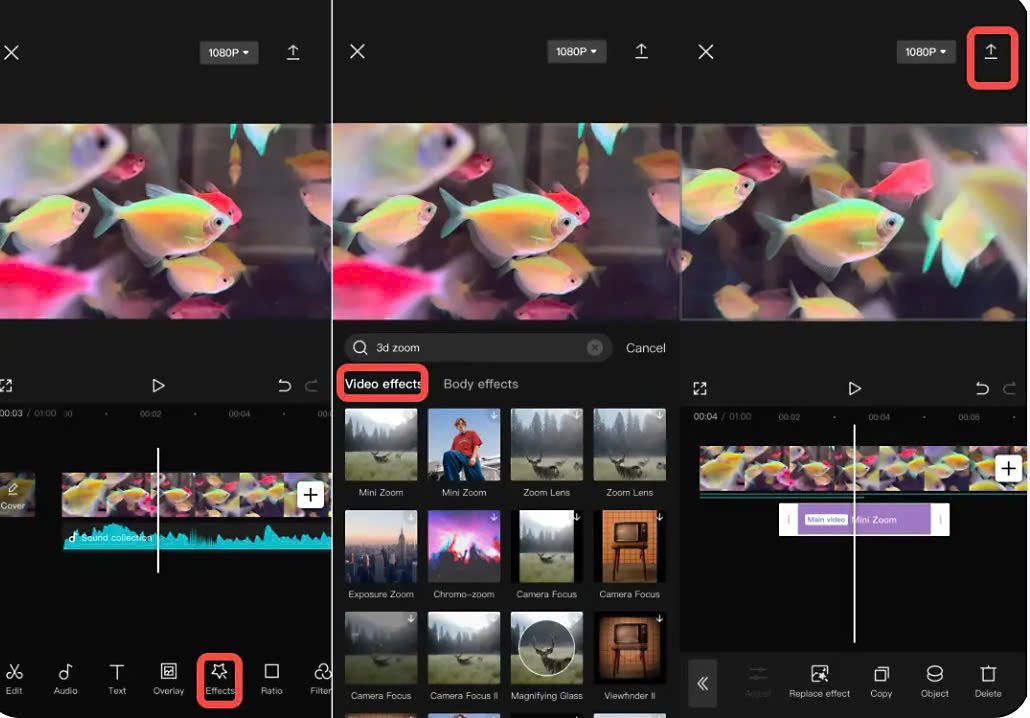
5. Tối ưu trước khi đăng tải
Bước cuối cùng nhưng cực kỳ quan trọng để video của bạn tiếp cận nhiều người xem:
Định dạng xuất chuẩn cho TikTok:
- Tỷ lệ: 9:16 (1080x1920 pixels)
- Định dạng: MP4 (H.264)
- Thời lượng tối ưu: 21-30 giây
- Framerete: 30fps (đủ mượt cho hầu hết nội dung)
Chiến lược hashtag 3-3-3:
- 1-2 trending hashtags (#FYP, #XuHuong, #TikTokVietnam)
- 2-3 niche hashtags liên quan đến lĩnh vực của bạn (#MakeupTutorial, #EasyRecipe)
- 1-2 branded hashtags riêng của bạn (#TênThươngHiệu, #TênSeries)
Checklist kiểm tra trước khi đăng tải:
✓ Âm thanh đồng bộ và cân bằng
✓ Văn bản không có lỗi chính tả và dễ đọc
✓ Chuyển cảnh mượt mà
✓ Thời lượng phù hợp (dưới 60 giây)
✓ Tối ưu màu sắc cho màn hình di động
✓ Xem trước trên nhiều thiết bị khác nhau
Case study thành công: Một học viên tại Green Academy đã áp dụng các kỹ thuật trên và thay đổi thời gian đăng video từ 9h sáng sang 19h30 tối. Kết quả: lượt tương tác tăng 230% chỉ với nội dung tương tự!
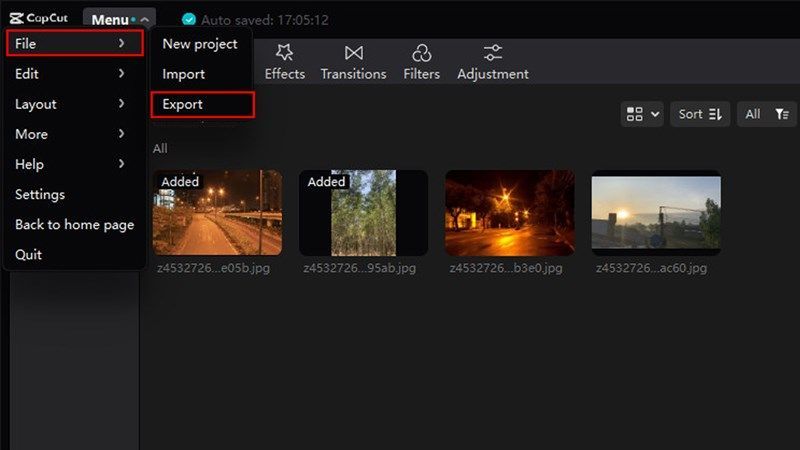
Kết luận
Kỹ năng dựng video TikTok bằng CapCut là công cụ vô giá trong thời đại số. Tại Green Academy, chúng tôi không chỉ dạy học viên cách sử dụng phần mềm mà còn truyền đạt tư duy sáng tạo nội dung, giúp họ nổi bật giữa hàng triệu video trên nền tảng này.
Bắt đầu hành trình sáng tạo của mình ngay hôm nay và khám phá tiềm năng vô hạn của CapCut trong việc kể chuyện qua video. Dù bạn đang tìm kiếm cơ hội nghề nghiệp mới hay đơn giản là muốn thể hiện sự sáng tạo của mình, những kỹ năng này sẽ mang đến lợi thế không thể phủ nhận trong thời đại nội dung số.
Xem thêm khóa học dựng phim chuyên nghiệp tại Green Academy
New Paragraph